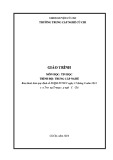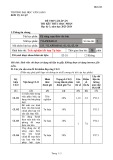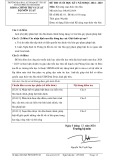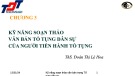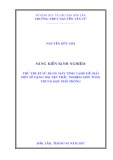ạ ọ
Trung tâm CNTT- Đ i h c Hu ế (HITEC)
Ph n 1: Gi
i thi u Powerpoint 2003
ầ
ớ
ệ
i thi u
ệ
ớ
ộ
ộ
ễ
Gi • Powerpoint 2003 là m t ch ươ Presentation) b ng m t ho c nhi u ằ
ể ạ ứ ộ
ứ ặ
ể
ằ
ả
ả
ồ
ể
ộ ệ
ệ
ng trình ng d ng, dùng đ t o m t ụ di n hình ( ề slide ch a n i dung ộ là văn b n; hình nh; âm thanh; b ng tính; bi u đ ; … Nó n m ả trong b Microsoft Office 2003, chúng ta có th dùng Powerpoint đ ể th c hi n các công vi c sau: ự – T o m t di n hình th hi n ti n trình c a m t cu c h p, m t ộ ế
ể ệ
ủ
ễ
ộ
ộ
ọ
ộ
ộ
ệ ệ ộ
ụ
ạ
ỹ
ậ ố
– Th c hi n m t qu ng cáo cho m t doanh nghi p ệ ả – Th c hi n báo cáo doanh s c a công ty ố ủ – T o m t lo i hình đã ch p và quay qua các máy k thu t s – T o giáo án đi n t …
ộ ạ đ i h i. ạ ộ ự ự ạ ạ
ệ ử
Cách kh i đ ng PowerPoint 2003
ở ộ
Cách 1:
Di chuy n đ n ế ể Program Microsoft Office Microsoft Office Powerpoint 2003
Click Start
Cách kh i đ ng PowerPoint 2003
ở ộ
Cách 2:
ng
Double Click vào bi u ể t ượ Powerpoint 2003 trên desktop
Cách t o Shortcut Powerpoint 2003
ạ
• N u trên Desktop ch a có bi u t
ể ượ
ư
ế
ng c a Powerpoint, ta th c hi n ệ
ự
ủ
ộ Click ph i chu t ả Send To Desktop (Create Shortcut)
Di chuy n đ n ế ể Program Microsoft Office Microsoft Office Powerpoint 2003
Click Start
Màn hình làm vi cệ
Thanh tiêu đề
Thanh Menu
Thanh công cụ
Khung tác vụ
C a s trình di n ễ ử ổ
Placeholder ch a thông ứ tin nh pậ
Các nút đ ể xem th hi n ể ệ c a Slide ủ
T o m t trình di n ễ
ạ
ộ
ầ
ệ
ầ
ạ
• N u đây là l n đ u tiên b n m PowerPoint trong phiên làm vi c ở ụ Getting
ẽ
ệ
ấ
ế c a mình, màn hình PowerPoint s xu t hi n ngăn tác v ủ Started
Click Create a new Presentation…
T o m t trình di n ễ
ạ
ộ
• Khung tác v ụ New Presentation xu t hi n v i các ch c năng
ệ ớ
ứ
ấ
m m t trình di n m i ở ộ ễ ớ
ớ ớ t k ế ế
m t p trình di n m i v i các m u thi ẫ ễ có s n nh ng không ch a n i dung ở ệ ẵ ứ ộ ư
ớ
ẫ ộ ố ộ ễ ơ ả ả
c m t p trình di n m i v i các m u slide ớ ở ệ c phát th o c b n v i m t s n i dung đ ớ ượ c Wizard đ nh nghĩa tr đ ướ ị ượ
ễ ạ ộ
m m t trình di n đã có, tuy nhiên nó t o m t ở ộ b n sao mà không làm thay đ i di n hình g c ả ễ ổ ố
T o m t trình di n ễ
ạ
ộ
ễ ộ ở
Blank presentation: m m t trình di n m i ớ
T o m t trình di n ễ
ạ
ộ
ễ
ớ ớ ộ ứ ở ệ ư ế ế ẵ
From design template: m t p trình di n m i v i các m u thi t k có s n nh ng không ch a n i ẫ dung
ọ
ế
t Ch n m u thi ế ẫ k có s n trong ẵ t kêệ danh sách li
T o m t trình di n ễ
ạ
ộ
ở ệ
ễ ơ ả
ượ ượ
From AutoContent wizard: m t p trình di n c phát th o c b n m i v i các m u slide đ ả ớ ớ ẫ v i m t s n i dung đ c Wizard đ nh nghĩa ớ ị ộ ố ộ c ướ tr
c
Click ch n ọ m u đã đ ượ ẫ đ nh s n ẵ ị
Click Next
Click Finish
T o m t trình di n ễ
ạ
ộ
ở ộ ễ
ộ ả ạ
From exiting presentation: m m t trình di n đã có, tuy nhiên nó t o m t b n sao mà không làm thay đ i di n hình g c ố ễ ổ
ọ ườ
ng d n Ch n đ ẫ c a File c n m ở ầ ủ
Click Create New
Ch n File c n m ầ ọ ở
M m t trình di n ễ
ở ộ
Ch n đ ọ ườ ng d n ẫ
Vào Menu File ch n ọ Open
Ch n File c n m ầ ọ ở
Click Open
L u m t trình di n ễ
ư
ộ
Vào Menu File ch n ọ Save n u File
ế c l u l n đ u tiên đ ượ ư ầ ầ
Vào Menu File ch n ọ Save as n u ế mu n l u v i tên khác ố ư ớ Ch n đ ọ ườ ng d n ẫ
Nh p tên File ậ
Click Save
Đóng m t trình di n ễ
ộ
Click vào nút Close
Vào Menu File ch n ọ Close
ỏ
tr Mu n thoát kh i môi ọ ườ
ố ng làm vi c thì ch n ệ Exit
Thêm ho c lo i b thanh công c ạ ỏ
ặ
ụ
Click menu View Toolbars ch n ho c ặ ọ hu ch n ỷ ọ thanh công c ụ c n làm vi c ệ ầ
Đ nh d ng d li u ki u văn b n ả
ữ ệ
ể
ạ
ị
Ch n màu ọ chữ
Đ nh d ng ạ ị C chỡ ữ
ạ Bóng m ờ chữ Ch ữ g ch ạ chân Đánh ký hi u đ t ặ ệ t đ u bi ệ ầ dòng In đ m ậ chữ In nghiên chữ Đ nh d ng ị Font chữ
ọ
Canh trái l ề l l Canh gi a ề ữ Canh ph i ả ề Đánh s ố đ ng t ự ộ đ u ầ dòng Ch n ph n ầ d li u c n ữ ệ ầ đ nh d ng ị ạ
Đ nh d ng d li u ki u văn b n ả
ữ ệ
ể
ạ
ị
ể ị ả
Vào Menu Format Line spacing… đ đ nh kho ng cách gi a các dòng ữ
Kho ng cách ả dòng
Kho ng cách đo n trên ả ạ
Vào Menu Format Aligment Justify đ ể canh đ u 2 bên ề Kho ng cách ả i đo n d ạ ướ
Click OK đ th c ể ự hi nệ
Đ nh d ng d li u ki u văn b n ả
ữ ệ
ể
ạ
ị
Click OK đ ể xác nh nậ
Click menu Format, ch n ọ Change Case..
đ u ự ầ
In hoa ký t dòng
In hoa t t c các ấ ả In th t c ấ ả
ký tự ng t ườ các ký tự
Ch n d li u ọ ữ ệ c n đ nh d ng ạ ầ ị t c các t c các i tr các In hoa t ký t ấ ả đ u t ự ầ ừ In hoa t còn l t ừ ký t ấ ả ạ ừ đ u t ự ầ ừ
Đ nh d ng d li u ki u văn b n ả
ữ ệ
ể
ạ
ị
Click menu Format Replace Fonts …
Ch n Font đích ọ
Click Replace đ thay th Ch n Font ọ ngu nồ ể ế
Tìm ki m đo n văn b n ả
ế
ạ
Click menu Edit Find…
Gõ đo n văn ạ b n c n tìm ả ầ
Click Find Next
Thay th đo n văn b n ạ
ế
ả
Click Find Next
Click menu Edit Replace…
i Click Replace đ thay ể hi n t th t ế ừ ệ ạ
Click Replace All đ ể thay th t t c t ế ấ ả ừ cượ tìm đ
Gõ đo n văn ạ b n c n tìm ả ầ
Gõ đo n văn b n ạ c n thay th ầ ả ế
Sao chép, c t m t ho c nhi u slide ộ
ề
ặ
ắ
ọ ầ ặ ắ
ng Ch n slide c n sao chép ho c c t. Sau đó nh n t Ctrl + C đ sao chép ho c h p phím ể ợ c t. Ho c ch n bi u t ặ ắ ấ ổ ặ Ctrl + X đ ể ể ượ Copy, Cut trên thanh ọ
công c ụ Standard
Chú ý: Chúng ta có th s d ng : ể ử ụ
Ctrl +Click đ ch n nhi u Slide n m cách ể ọ ề ằ
- T h p phím ổ ợ xa nhau
ho c ặ
Shift +Click đ ch n nhi u Slide n m ể ọ ề ằ
- T h p phím ổ ợ li n k nhau ề ề
Dán m t ho c nhi u slide ặ
ề
ộ
ỏ ư ộ ế
h p ọ
bi u t Đ a tr chu t đ n v trí ị c n sao chép và nh n t ấ ổ ợ ầ phím Ctrl + V ho c ch n ặ ng Paste trên thanh ể ượ
công c ụ Standard
Chèn thêm m t Slide m i ớ ộ
Click menu Insert New Slide
ọ ẫ
Click ch n m u trong Slide layout
ộ
Chèn thêm m t Slide i gi ng Slide hi n t ệ ạ
ố
Click menu Insert New Slide
Chèn hình nh t
Clip art
ả
ừ
Click menu Insert Picture Clip Art …
Click Go s th y t
t c ẽ ấ ấ ả các hình c a Clip Art ủ
Click ch n hình c n ầ ọ chèn vào trình di nễ
Chèn hình t
ừ
file nh có s n ẵ
ả
Click menu Insert Picture From File …
Ch n đ ế
ng d n đ n ẫ ọ ườ File c n chèn ầ Click Insert đ chèn ể
Ch n File c n chèn ầ ọ
T o Album nh
Ả
ạ
Click menu Insert Picture New Photo Album …
ư ệ Ả ặ
Click Scanner/Camera đ ch n th vi n nh ể ọ trên máy quét ho c máy nh KTS ả
Click File/Disk đ ch n ể ọ th vi n nh trên đĩa ư ệ Ả
T o Album nh (tt)
Ả
ạ
c chèn nh đ Danh sách các File ượ ả
Click New Text Box đ chèn ể thêm Text box vào Album
Click nút Remove đ ể xoá kh i Album ỏ
ỉ
Xoay hình, ch nh đ ộ ng ph n, sáng t i t ố ả ươ cho nhả
Click Create đ th c hi n ệ ể ự Ch n s l ọ ố ượ ng nh ả
trên 1 Slide
Ch n khung nh theo ý thích ả ọ
Chèn Auto Shape…
Click menu Insert Picture AutoShape …
Chèn Word Art
ọ ẫ
Ch n m u theo ý thích
Click OK
ậ ạ Click menu Insert Picture Word Art …
Click OK đ ể Nh p đo n Text c n trình ầ bày hoàn t tấ
Chèn m t bi u đ ộ
ể
ồ
S đ m c đ nh. Chúng ơ ồ ặ ị ta có th click vào Text ể box đ nh p thông tin ậ ể
Click menu Insert Picture Oganization Chart …
Chèn m t bi u đ (tt)
ể
ồ
ộ
Subordinate (c p con): T o th ạ ấ ư i m c con c a th m c hi n t ệ ạ ư ụ ụ ủ
ệ ồ
Coworker (đ ng nghi p): T o th ư m c cùng c p n i v i th m c cha ố ớ ạ ư ụ ụ ấ
c
Assistant (tr lý): Đ t m t th ợ ư ộ ặ m c m i bên d ư ụ ượ ướ ớ ụ ng n i khu u ch n v i m t đ ỷ ộ ườ ớ i th m c đ ố ọ
Chèn m t bi u đ (tt)
ể
ộ
ồ
ể Standard: Hi n th s đ ị ơ ồ ể m c đ nh ặ ị
Left Hanging: Hi n th s đ ị ơ ồ hi n thi theo nhánh ể trái
Both Hanging: Hi n th s đ chia ị ơ ồ ể đ u 2 nhánh ề
ể
Right Hanging: Hi n th s đ ị ơ ồ hi n thi theo nhánh ể ph iả
Chèn m t bi u đ (tt)
ể
ộ
ồ
Click vào nút AutoFormat đ ch n ể ọ cho mình m t s đ ộ ơ ồ c đ nh m u s n đ ẫ ẵ ượ ị
ọ
Ch n m u theo ý ẫ thích
Click OK đ xác ể nh nậ
Chèn m t bi u đ (tt)
ể
ộ
ồ
Ch n s đ theo ý ọ ơ ồ thích c a mình ủ
Click menu Insert Diagram Gallery
Click OK đ ể xác nh nậ
Chèn m t bi u đ (tt)
ể
ồ
ộ
Click menu Insert Chart
Nh p d li u ậ ữ ệ th ng kê vào ố Datasheet
Chèn m t bi u đ (tt)
ể
ộ
ồ
Click nút Legend đ hi n ể ể th minh ị ho chú ạ thích
Click nút Import File đ ể l y d ấ ữ li u t ệ ừ 1 file có s nẵ
Click nút By Column đ đ nh ể ị d ng ạ bi u đ ồ ể theo giá tr c a ị ủ C tộ
Click nút By row đ ể đ nh ị d ng ạ bi u ể đ theo ồ giá tr ị c a ủ Dòng Click nút Chart Type đ ể đ nh ị d ng ạ ki u ể bi u ể đồ Click nút View Data Sheeet đ đóng ể ho c ặ m ở b ng ả Data Sheeet
Click nút View Table đ ể hi n th ị ể giá tr ị trong Datashe et lên bi u ể đồ
Chèn m t đ i t
ng
ộ ố ượ
Click OK đ ể chèn
Ch n m i đ i
t ọ ượ
ớ ố ng c n ầ chèn Ch n đ i ọ ố ng có s n t ẵ ượ file c n chèn ầ Danh sách các đ i ố ngượ t
Click menu Insert Object
T o ti u đ đ u, tiêu đ cu i
ạ ề
ề ố
ề ầ
ể ạ
ề ầ
ề ố
ạ
ạ
ộ
ộ
• Đ t o tiêu đ đ u và tiêu đ cu i cho slide, b n m m c ở ụ ch n: ọ View | Header and Footer, h p tho i sau đây xu t ấ hi n:ệ thi t l p này ế ậ t l p Thi ế ậ s ch áp ẽ ỉ thông tin d ng cho ụ ngày giờ Slide hi n t
i
ệ ạ
nh p vào m t ậ tr ngày giá ị c đ nh.. gi
ờ ố ị
đi n s th t
ề ố ứ ự
slide lên tiêu đ cu i ề ố
ể
gõ vào dòng văn b n hi n gi a tiêu đ cu i slide th ị ở ữ
ả ề ố
tin Thông ngày gi s ẽ ờ đ ng c t đ ượ ự ộ c p nh t lên ậ ậ tiêu đ đúng ề theo ngày gi ờ trên máy tính;
ạ ề
ề ố
ề ầ
T o ti u đ đ u, tiêu đ cu i (tt)
t l p cho
ế ậ t c Slide
Thi t ấ ả
ộ ố
ộ
nh p vào m t ậ tr ngày giá ị c đ nh.. gi
ờ ố ị
ể
ậ
• Th ẻ Notes and cho Handouts t l p Thi ế ậ t l p phép thi ế ậ thông tin m t s các thông ngày giờ tin lên tiêu đ ề đ u và tiêu đ ề ầ trang in cu i ố c Thông tin ngày gi s đ ờ ẽ ượ (thông tin này ch ỉ đ ng c p nh t lên tiêu đ t ề ậ ự ộ đúng theo ngày gi trên máy ờ hi n th khi b n ạ ị tính; in ra máy in).
gõ vào dòng văn b n hi n th gi a ị ở ữ ể ả tiêu đ đ u trang in ề ầ
gõ vào dòng văn b n hi n th gi a ị ở ữ ể ả tiêu đ cu i trang ề ố in
Cho phép chèn s ố trang lên tiêu th t ứ ự đ cu i trang in ề ố
ắ
ầ
Màu s c cho các thành ph n trên Slide
c xu t hi n, ch n m c
Design đ
• Vào menu Format Slide Design, trong khung tác v ụ Slide ọ
ượ
ệ
ấ
t c các ụ ấ ả
ụ Color Schemes Apply to All Slides: áp d ng cho t slide trong trình di n ễ
c ẫ ượ
Apply to Selected Slides: áp d ng m u l đ màu cho các slide đ ụ c ch n ọ ượ ồ
c c a các ướ ủ
Show Large Previews: tăng kích th ô m u l c đ màu ẫ ượ ồ
c đ màu c a riêng ạ ủ
B n có th thay đ i l ể mình b ng cách ch n ồ ổ ượ ọ Edit Color Schemes ằ
Thay đ i n n (Background) ổ ề ễ c a trình di n ủ
• Background t
trình đ n
ừ
ả
ơ Format hay click ph i vào m t n i b t kỳ ổ
ộ ơ ấ ố
ạ ừ
ẵ
ạ
ả trình đ n
(ngo i tr các khung văn b n có s n) trên slide mà b n mu n thay đ i và ch n ọ Background t
ừ
ơ
Ch n More Colors đ ch n ọ m t màu theo ý b n ể ọ ạ ộ
ộ
Đ t o m t cách tô màu riêng ể ạ ọ Fill cho n n slide, b n ch n ề
ạ Effect
Thi
t l p hi u ng chuy n ti p
ế ậ
ế
ể
gi a các Slide
ệ ứ ữ
• Nh n ch n menu
ấ
ọ
Slide ShowSlide Transition. Khung tác v ụ
Slide Transition xu t hi n.
ệ
ấ
Speed: T c đ hi n th ố ộ ể ị
ự
Sound: Âm thanh khi m Slide ở Play: đ th y ể ấ các hi u ng ệ ứ th c hi n trên ệ Slide
On mouse click: Click chu t ộ thì qua ti p Slide ti p theo ế ế
Slide Show: đ th y các ể ấ hi u ng th c ự ệ ứ hi n trên toàn ệ màn hình ự ộ ặ ạ ờ
Automaticaly after: T đ ng ch y theo m t th i gian đ t ộ cướ tr
Apply to All Slides: Áp
t c các d ng cho t ụ ấ ả
Slide
Thi
ế ậ
ộ t l p các hi u ng sinh đ ng ệ ứ
• Slide shows Custom Animation , khung tác v ụ Custom
Animation xu t hi n.
ệ
ấ
Entrance (xu t hi n) ệ ấ
Emphasis (nh n m nh) ạ ấ
Exit (thoát)
ườ
Motion Paths (Đ ng chuy n đ ng) ể ộ
ọ ự ề ệ
Click More Effects.. đ ể ch n l a nhi u hi u ngứ
Thi
t l p các hi u ng sinh đ ng (tt)
ế ậ
ệ ứ
ộ
Change: đ thay đ i hi u ng ổ ể ệ ứ
Re-Order : đ thay đ i ổ ể th t các ứ ự hi u ng ệ ứ
Remove: đ xoá ể hi u ng ệ ứ
Start: đ ch n hi u ng ể ọ Click chu t ho c t đ ng ộ ệ ứ ặ ự ộ ự
Play: đ th y ể ấ các hi u ng ệ ứ th c hi n trên ệ Slide
Direction : đ đ nh ng c a hi u ng h ướ ể ị ệ ứ ủ
ể ị
Speed : đ đ nh t c ố đ c a hi u ng ộ ủ ệ ứ
Slide Show: đ th y các ể ấ hi u ng th c ự ệ ứ hi n trên toàn ệ màn hình
Thi
t l p các hi u ng sinh đ ng (tt)
ế ậ
ệ ứ
ộ
ọ
Click ch n đ u mũi tên quay ầ xu ng n m bên ph i hi u ệ ằ
ng và ch n ả ọ Effect ố ứ
Option…
ng ướ
Direction: đ đ nh h c a hi u ng ủ ể ị ệ ứ
ể ọ
Sound: đ ch n âm thanh cho hi u ng ệ ứ
ọ ể
ị ạ ộ ể ệ ứ
After animation: đ ể ch n ki u hi n th sau khi hi u ng ho t đ ng xong
Animate: đ ch n ki u ể ọ hi u ng c a text (t ng ủ
ệ ứ ch , t ể ừ hay toàn b ) ộ ữ ừ
ị
ạ
ự
ệ
ộ
Đ nh d ng cách th c hi n c a m t trình di n ễ ủ • Vào menu Slide Show Setup Show, h p tho i Setup Show
ạ
ộ
hi n th nh sau:
ị ư
ể
ạ ộ
Presented by a speaker (full screen): ch y m t Slide Show toàn màn hình
Browser by an individual (windows): ch y m t Slide ạ Show trong m t c a s ộ ộ ử ổ
Browser at a kiosk (full screen): t o m t Slide Show ộ ạ đ ng ch y t ạ ự ộ
ị
ạ
ự
ệ
ộ
Đ nh d ng cách th c hi n c a m t trình di n ễ ủ • Vào menu Slide Show Setup Show, h p tho i Setup Show
ạ
hi n th nh sau:
ị ư
ể
t
ộ All: trình di n t ễ ấ c các Slide ả
ấ ạ
Loop continuously until ‘Esc’: l p vòng cho đ n lúc b n b m ế ặ phím ‘Esc’ From: ch trình di n ễ ỉ c ch n các Slide đ ọ ượ
Show without narration: không ch y l p vòng ạ ặ
Show without animation: Không th c hi n hi u ng ệ ứ ự ệ
Chèn phim t
Clip Organizer
ừ
Vào menu Insert → Movies and Sounds → Movie from Clip Organizer
Ch n Clip c n chèn ầ ọ
Chèn phim đã t n t
i trên
đĩa
ồ ạ
ổ
Vào menu Insert → Movies and Sounds → Movie from file…
ọ ầ
Ch n Clip c n chèn
ọ
Ch n OK đ ể hoàn thành
Đ m t ể ở ự đ ngộ Click chu t ộ đ mể ở
Chèn âm thanh
• Th c hi n t
ng t
chèn âm thanh
ệ ươ
ự
ự
ị
Đ nh d ng chung cho m t trình di n ễ
ạ ộ
ậ
Nh p Tiêu đ cho ề trình di nễ
Vào menu View → Master → Slide Master
ị ạ ể
Đ nh d ng hi n th ị cho n i dung ộ
ậ
Nh p thông tin Footer
Thêm các nút Action vào Slide
Ch n c n chuy n đ n ế ọ ầ ể
bi u t ng Vào menu Slide Show → Action buttons → ch n ọ ể ượ
Ch y m t ch ng trình ạ ộ ươ
Ch n âm thanh ọ
Cách trình di n m t Slide ễ
ộ
ặ
Vào menu Slide Show → View Show Ho c nh n phím ấ F5
S d ng Popup Toolbar
ử ụ
ế
• Chú ý: N u trong máy không th y thanh ự
ấ ộ
ể Tools → Options →
Views → Click ch n m c
ụ Show
ọ
Popup Toolbar khi di chuy n chu t, ta th c hi n nh sau: Vào menu ệ ư Ch n tab ọ Popup toolbar
S d ng Popup Toolbar (tt)
ử ụ
V Slide tr V Slide sau ề c ướ ề
ấ ẽ ể ộ
Xóa nh ng nét đã v ữ ẽ Nh p chu t vào đây s hi n thị
Ch n nét k nh ẻ ọ ỏ
ọ ế
Ch n nét k l n ẻ ớ ọ
ấ
Ch n đ ng tô sáng ọ ườ
N u ch n Hidden s ẽ không còn th y ấ chu t, Nh n Esc ộ đ thoát kh i ỏ ể khung Slide
Ch n màu ọ
S d ng Popup Toolbar (tt)
ử ụ
ộ ấ ẽ ể
Nh p chu t vào đây s hi n thị Slide ti p theo ế
Slide tr cướ
Chuy n đ n Slide khác ế ể
Thoát kh i trình di n ễ ỏ
ử ụ
ề
ầ
S d ng ph n m m Windows Movie Maker
A. Gi
ớ
i thi u ệ
Windows Movie Maker là m t ph n m m c a
ủ
ầ
ộ ợ ẵ
ề ệ ề
ả
c tích h p s n trong h đi u hành Windows đ ượ phiên b n Windows Me tr v sau. Windows t ừ Windows Movie Maker là m t ph n m m v biên
ở ề ề
ộ
ề
ầ
t p audio, video ho c t o video. ậ
ặ ạ
Kh i đ ng
ở ộ Windows Movie Maker
• Cách 1
Vào Menu Start → Programs → Windows Movie Maker
Kh i đ ng
ở ộ Windows Movie Maker
• Cách 2:
Vào C:\Program Files\Movie Maker
Giao di n ệ Windows Movie Maker
Thanh tác vụ
File Clip đâyở
Xem Clip đâyở
K ch b n film ả ị Storyboard
C t m t đo n phim
ắ
ạ
ộ
Ch n đ ọ ườ ng d n ẫ
ọ ầ
Ch n file c n c tắ Nh n ấ Import Create clips for ự video files: t đ ng tách đo n ạ ộ phim đó thành nhi u đo n ạ ề
Ch n ọ Import video
C t m t đo n phim (tt) ạ
ắ
ộ
ạ
đ c c t
ố
Đo n film sau khi Import đã ượ ắ thành nhi u ề đo n khác ạ nhau Kéo rê chu t ộ đ a Clip c n ầ ư c t xu ng ắ Storybourt
C t m t đo n phim (tt) ạ
ắ
ộ
Ch n Clip ọ
Play
Split
Nh n nút ấ đ m Clip ể ở đ c t nh ỏ ể ắ h nơ Nh n nút ấ đ c t Clip ể ắ nh h n ỏ ơ
Take
Nh n nút ấ Pucture đ ể ch p hình đang ụ mở
C t m t đo n phim (tt) ạ
ắ
ộ
ầ ấ ằ
t thì có Đo n Clip nào không c n thi ế th Xóa b ng cách nh n phím Delete ho c Nh p chu t ph i và ch n Delete ọ ộ ạ ể ặ ấ ả
Chèn tiêu đ cho Clip ề
Vào Menu Tools → Ch n ọ Title at the beginning đ ể Title and Credits… làm tiêu đ cho đo n film ạ ề
ể ề ầ ạ ỗ
ể
Ch n ọ Title before the selectedclip đ làm tiêu đ cho đ u m i đo n Clip Ch n ọ Title on selected Clip đ làm phía trên màn hình tiêu đ n m ề ằ ở
film đang ch nọ
Ch n ọ Title after the selectedclip đ ể làm tiêu đ cho cu i m i đo n Clip ố ề ạ ỗ
Ch n ọ credits at the end đ đ a tác ể ư
gi ả ự th c hi n ệ
L u Clip đã x lý
ư
ử
ấ
Nh p ch n ọ Save to my computer
Đ t tên cho Clip ặ
Ch n đ ng d n đ l u Clip ọ ườ ể ư ẫ
Nh p Next ấ Nh p Next ấ
Cách t o và c t m t đo n phim
ạ
ạ
ắ
ộ
• T o m t đo n phim
ạ
ạ
ộ
– ch n ọ Import video
N i, ghép nhi u đo n phim ề
ạ
ố
t c các đo n
– M t
ạ
Các đo n phim ạ mu n ghép
ố
t theo th ứ
ở ấ ả phim mu n ghép ố – Kéo l n l ầ ượ các đo n phim t ạ ự xu ng ph n ầ ố storyboard
ạ